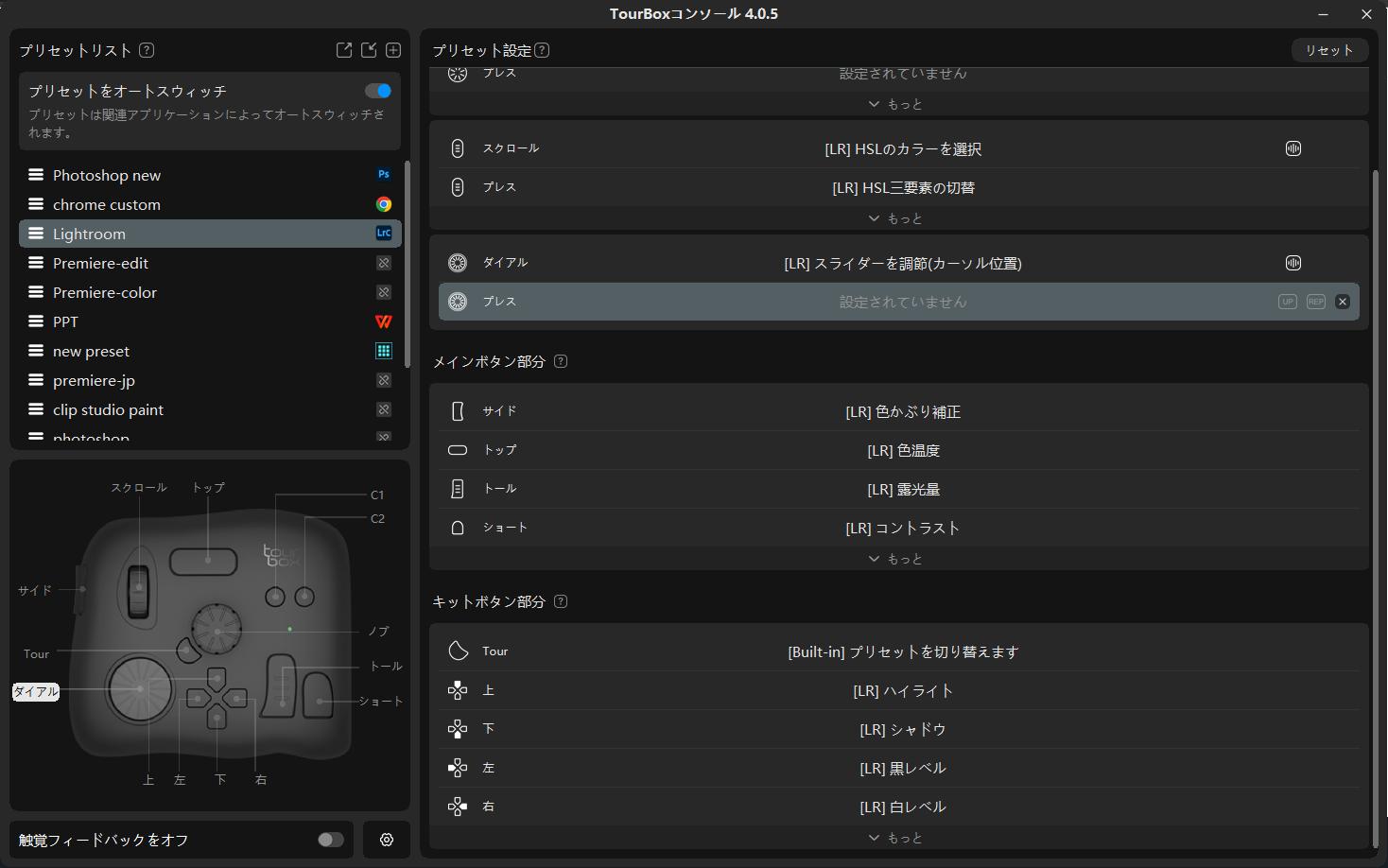Lightroomで撮影日時を一括変更!方法と注意点を解説
「写真の撮影日時が現実の日時とズレていた…」という失敗は、プロアマ問わずカメラマンによくあるミス。そんなとき、写真管理ソフト・Adobe Lightroomを使えば、写真の撮影日時を簡単に一括変更できます!今回は、Lightroomで撮影日時を一括変更する方法や注意点、さらに操作が快適になるツールまで、詳しく解説するのでぜひ参考にしてください。
Lightroomで写真の撮影日時を一括変更する方法
ほんの数枚の撮影日時間違いであれば手作業で変更すればいいですが、間違えたままたくさん撮影した場合は修正作業も膨大になり手間がかかりますよね。ここからは、そんなときに便利なLightroomを使って撮影日時を一括変更する方法をお伝えします!
ライブラリモジュールのメタデータを変更
まずは、ライブラリモジュールの右側にあるメタデータパネルの設定を確認しましょう。 メタデータパネルの上部に「メタデータ」という項目があるので、設定が「初期設定」になっているか確認してください。なっている場合はそのまま、なっていない場合はプルダウンメニューから「初期設定」を選択し変更します。
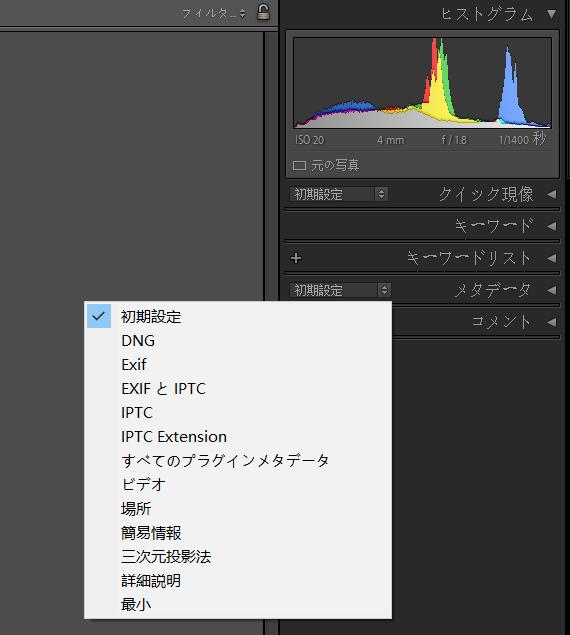
変更したい写真を選択
一括で撮影日時を変更したい写真を選択しましょう。ライブラリモジュール内にある全ての写真の撮影日時が変更する必要がある場合は「Ctrl(MacならCommand)」キーを押しながら「A」キーを押すと全選択できます。写真を指定して複数枚選択したい場合は「Ctrl」キーもしくは「Shift」キーを押しながら画像を選択してください。
撮影日時を一括変更
写真を複数選択した状態で、メタデータパネルに注目します。「撮影日時」という項目があるので右側にあるアイコンをクリックしましょう。なお、選択している写真が一枚だけの場合はここに撮影日時の数字が表示されますが、写真を複数選択している場合は何も表示されません。
アイコンをクリックすると「撮影日時を編集」という画面が出てくるので「調整のタイプ」の項目で「指定した日付と時刻に調整」を選択します。同ページ下部の「新規日付」内にある「修正日時」に一括変更したい撮影日時を入力し「変更」をクリックすれば完了です。「変更」ボタンのすぐ横に「この操作は取り消しできません」と書かれていてドキッとするかもしれませんが、再変更が可能で元の時間に戻どせますので安心してください。
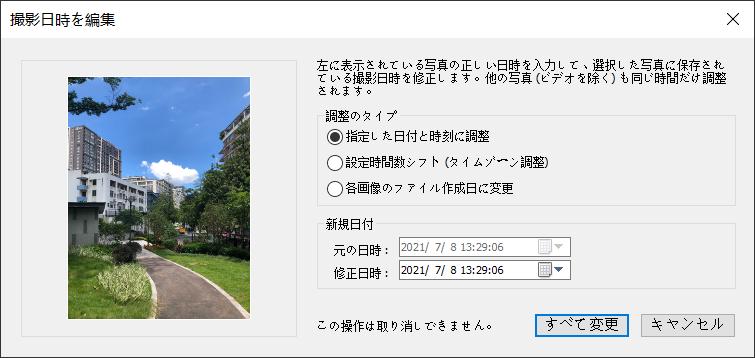
Lightroomで撮影時差を一括変更
海外で撮影した写真の時差を一括変更したいときも、Lightroomを使えば簡単に修正できます。ここでは、時差を一括変更する手順を解説しましょう!
メタデータ変更・写真選択までは同じ
メタデータパネルの「メタデータ」設定を「初期設定」にし、一括変更したい写真を選択するところまでは、上記でお伝えした方法と同じです。その後、上記手順と同様にメタデータパネル内「撮影日時」の右横にあるアイコンをクリックしましょう。
タイムゾーン調整して撮影日時を変更
ここから、本格的に時差を調整していきます。アイコンをクリックして「撮影日時を編集」の画面が出てきたら「調整のタイプ」の項目で「設定時間数シフト(タイムゾーン調整)」を選択してください。そうすると下部にある「新規日付」の右横に、時差調整のためのプルダウンメニューが表示されるので、訪れた国の時差に応じてメニューを選択しましょう。
日本から見て、時間が進んでいる場合は「+」、遅れている場合は「-」です。たとえば、日本より2時間進んでいる国との時差を調整したいなら「+2」、3時間遅れている国の場合は「-3」となります。その後、下部の「変更」をクリックすれば、時差の一括変更は完了です。
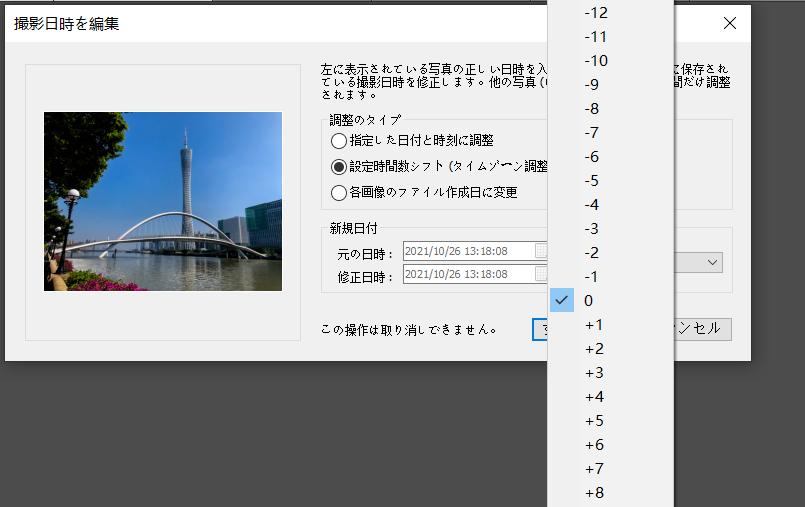
Lightroomで撮影日時を一括変更する際の注意点
ここまでお伝えした手順は、Lightroomのカタログで写真の撮影日時を一括変更する方法です。Lightroom内のデータだけでなくオリジナルデータも変更したい場合は、メタデータパネルの「メタデータ状況」を確認しましょう。本項目が「変更あり」になっているのを確認後、右側のアイコンをクリックします。
そうすると「1枚以上の写真メタデータがLightroom内で変更されています。変更をディスクに保存しますか?」と確認のポップアップが表示されるので「保存」をクリックしてください。そうすれば、Lightroomだけでなくオリジナルデータの撮影日時も一括変更できます。
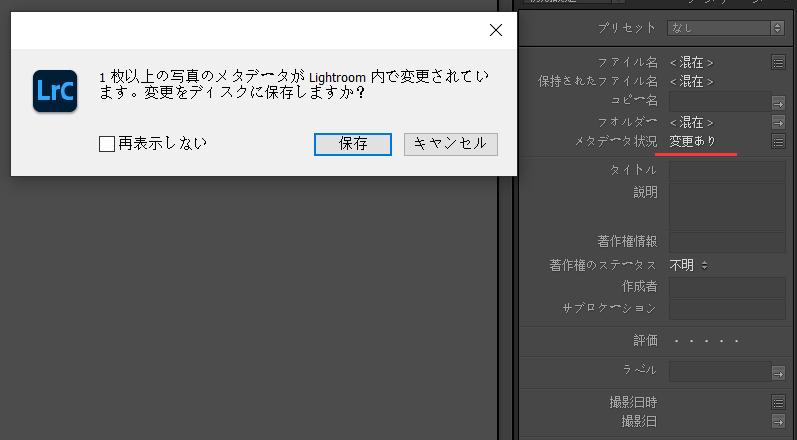
Lightroomの操作がさらに快適になるTourBox
最後に、Lightroomの操作がさらに快適になるツールを紹介します。TourBoxは、Lightroomの写真管理・画像編集操作をワンタッチで簡単に行える左手デバイス。ショートカットキーをボタンに登録でき、マクロ機能もありますので、ボタンを一回押すだけで写真を全部選択して、撮影日時変更画面もボタン一つで呼び出せます。
その他、よく使う機能やショートカットを割り当てることも可能です。一つの作業のために色んな所をマウスでクリックする、メニューから選択する必要がなくなるため、作業が快適になり時間短縮にも繋がるでしょう。Lightroom以外のソフトにも対応しているので、あらゆる作業で大活躍します。作業効率化を目指す方や、今よりも便利に作業したい方は、ぜひTourBoxシリーズをお試しください。